小米音乐连接电脑无声?电脑无声音问题如何解决?
4
2025-03-29
电脑命令查看配置详情是每个计算机用户都可能需要进行的操作,尤其是在进行故障诊断、系统优化或硬件升级之前,了解当前硬件和软件的具体配置非常重要。本文将详细介绍如何使用电脑命令查看配置详情,包括相关步骤以及一些实用技巧。请跟随本文内容,逐步了解如何高效获取电脑配置信息。
1.查看操作系统版本
系统自带的命令行工具能够提供丰富的信息,首先我们可以使用`winver`命令来查看当前的操作系统版本。
```cmd
winver
```
执行此命令后,会弹出一个窗口显示当前Windows的版本号、安装日期以及系统已运行时间等信息。
2.查看CPU信息
要获取CPU的详细信息,我们可以使用`wmiccpugetname,NumberOfCores,NumberOfLogicalProcessors`命令。
```cmd
wmiccpugetname,NumberOfCores,NumberOfLogicalProcessors
```
执行上述命令后,可以在结果中看到CPU的品牌、核心数量和逻辑处理器数量。
3.查看内存信息
查看系统内存信息,可以使用`wmicMEMORYCHIPgetBankLabel,Capacity,Speed`命令。
```cmd
wmicMEMORYCHIPgetBankLabel,Capacity,Speed
```
通过此命令可以得到内存条的标签、容量大小和运行速度等信息。
4.查看硬盘信息
要查看硬盘信息,可以利用`wmicdiskdrivegetmodel,size,mediatype`命令。
```cmd
wmicdiskdrivegetmodel,size,mediatype
```
执行后,你能得到硬盘的品牌型号、容量大小和介质类型。
5.查看显卡信息
显卡信息可以通过`wmicpathwin32_VideoControllergetname,AdapterRAM,CurrentBitsPerPel`命令获得。
```cmd
wmicpathwin32_VideoControllergetname,AdapterRAM,CurrentBitsPerPel
```
此命令会显示显卡型号、显存大小以及当前屏幕颜色位数。
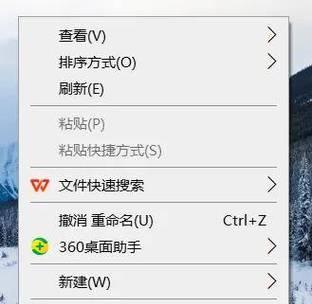
对于不熟悉命令行操作的用户来说,使用第三方软件来查看电脑配置是一个更加直观和便捷的选择。常用的工具有CPU-Z、GPU-Z、CrystalDiskInfo等。只需运行这些软件,它们会自动检测并显示详细的硬件信息。

问题:命令行返回的信息太多,如何快速找到所需信息?
技巧:使用`find`命令来过滤你关心的信息,如`wmiccpugetname,NumberOfCores,NumberOfLogicalProcessors|findstr"Core"`可以仅显示包含“Core”字样的行。
问题:如果想查看全部的硬件信息,有没有简单的方法?
技巧:使用`systeminfo`命令可以获取几乎全部的系统信息,命令如下:
```cmd
systeminfo
```
请准备好足够的时间阅读全部输出,因为此命令输出的信息量较大。
问题:第三方软件有什么优势?
技巧:第三方软件通常具有图形用户界面,操作简单直观,易于阅读。它们还可以提供一些系统命令无法直接获取的额外信息。

通过以上介绍,您已经了解了如何使用系统命令和第三方软件查看电脑的配置详情。无论是通过命令行还是通过用户友好的第三方工具,都可以轻松地获取电脑的详细配置信息。希望这些方法能帮助您更好地管理和优化您的电脑系统。
版权声明:本文内容由互联网用户自发贡献,该文观点仅代表作者本人。本站仅提供信息存储空间服务,不拥有所有权,不承担相关法律责任。如发现本站有涉嫌抄袭侵权/违法违规的内容, 请发送邮件至 3561739510@qq.com 举报,一经查实,本站将立刻删除。